Acer Iconia B1-A71平板电脑(中文)说明书
爱国者平板电脑使用说明书
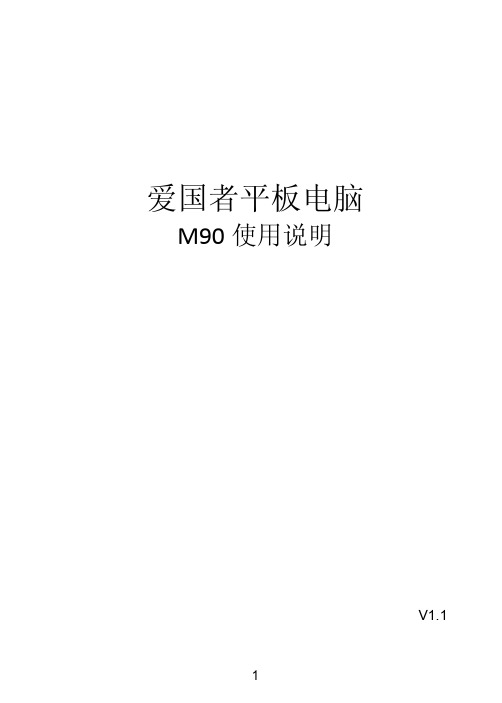
联系我们
爱国者电子 公司名称:爱国者电子科技有限公司 地址:北京市海淀区北四环西路58号理想国际大厦1006室 网址: 邮政编码:100080 阳光服务热线: 400-610-6666
5
目
录
第 一 章 认识您的 aigoPad................................................................................ 7 1.主要功能.................................................................................................................... 7 2.包装内容.................................................................................................................... 7 3.按键说明.................................................................................................................... 7 第 二 章 准备使用............................................................................................... 8 1.充电............................................................................................................................ 8 2.连接电脑传输文件..................................................................................................... 9 3.插入存储卡.................................................................................................................9 4.开/关机.................................................................................................................... 10 5.主界面...................................................................................................................... 10 6.使用虚拟键盘........................................................................................................... 11 7.使用触摸屏或按键................................................................................................... 12 第 三 章 使用您的 aigoPad.............................................................................. 12 1.无线上网.................................................................................................................. 12 2.资源管理器.............................................................................................................. 13 3.播放视频.................................................................................................................. 14 4.播放音乐.................................................................................................................. 16 5.浏览图片.................................................................................................................. 19 6.录音.......................................................................................................................... 20 7.相机.......................................................................................................................... 21 8.电子邮件.................................................................................................................. 23 9.管理应用程序.......................................................................................................... 26 10.其它功能................................................................................................................ 26 11.系统设置................................................................................................................ 27 第四章故障诊断.......................................................................................................... 29 第五章技术规格.......................................................................................................... 30
平板电脑产品说明书快速掌握平板电脑的各项功能和特点
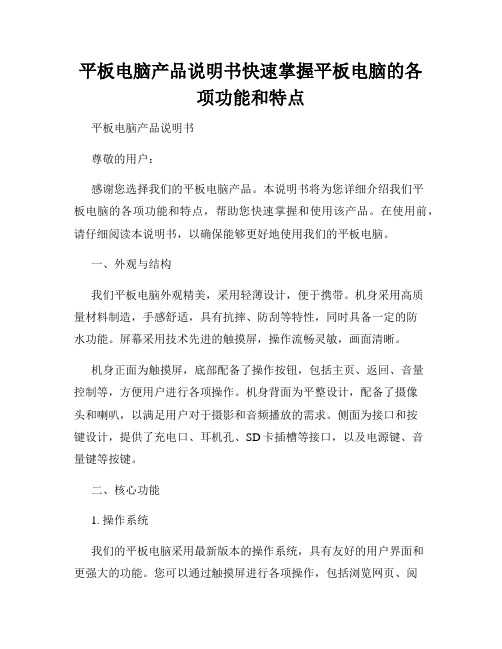
平板电脑产品说明书快速掌握平板电脑的各项功能和特点平板电脑产品说明书尊敬的用户:感谢您选择我们的平板电脑产品。
本说明书将为您详细介绍我们平板电脑的各项功能和特点,帮助您快速掌握和使用该产品。
在使用前,请仔细阅读本说明书,以确保能够更好地使用我们的平板电脑。
一、外观与结构我们平板电脑外观精美,采用轻薄设计,便于携带。
机身采用高质量材料制造,手感舒适,具有抗摔、防刮等特性,同时具备一定的防水功能。
屏幕采用技术先进的触摸屏,操作流畅灵敏,画面清晰。
机身正面为触摸屏,底部配备了操作按钮,包括主页、返回、音量控制等,方便用户进行各项操作。
机身背面为平整设计,配备了摄像头和喇叭,以满足用户对于摄影和音频播放的需求。
侧面为接口和按键设计,提供了充电口、耳机孔、SD卡插槽等接口,以及电源键、音量键等按键。
二、核心功能1. 操作系统我们的平板电脑采用最新版本的操作系统,具有友好的用户界面和更强大的功能。
您可以通过触摸屏进行各项操作,包括浏览网页、阅读电子书、观看视频等。
操作系统支持多任务处理,您可以同时进行多项操作,提高工作效率。
2. 网络连接平板电脑支持多种无线网络连接方式,包括Wi-Fi和蓝牙。
您可以通过Wi-Fi连接到互联网,浏览网页、收发电子邮件等。
同时,蓝牙功能可以实现设备之间的数据传输和文件共享,方便您与其他设备进行连接。
3. 娱乐功能平板电脑提供了丰富的娱乐功能,您可以通过应用商店下载各类应用程序,包括游戏、音乐、影视等。
摄像头支持拍照和录像功能,您可以随时记录生活中的美好瞬间。
喇叭质量出色,音质清晰,为您带来更好的音频体验。
4. 办公功能我们的平板电脑支持办公软件,包括文档编辑、电子表格、演示文稿等。
您可以随时处理办公事务,提高工作效率。
同时,我们还提供云存储服务,您可以将文件存储在云端,随时随地进行访问和编辑。
三、注意事项在使用平板电脑时,请注意以下事项:1. 请避免使用过于尖锐的物体对屏幕进行敲击,以免导致屏幕损坏。
宏碁Acer Iconia Tab A100平板电脑 中文使用说明书指南

相机图标和指示器 . . . . . . . . . . . . . . . . . . . . . . . . . . . . . . . . . . . . . . . . . . . . . . . 42 拍摄照片 . . . . . . . . . . . . . . . . . . . . . . . . . . . . . . . . . . . . . . . . . . . . . . . . . . . . . . 43 拍摄视频 . . . . . . . . . . . . . . . . . . . . . . . . . . . . . . . . . . . . . . . . . . . . . . . . . . . . . . 44 使用蜂窝数据网络 (仅适用于 Wi-Fi+3G 模式) 安装 SIM 卡 . . . . . . . . . . . . . . . . . . . . . . . . . . . . . . . . . . . . . . . . . . . . . . . . . . . . 46 调整连接设置 . . . . . . . . . . . . . . . . . . . . . . . . . . . . . . . . . . . . . . . . . . . . . . . . . . 47 Internet 共享 . . . . . . . . . . . . . . . . . . . . . . . . . . . . . . . . . . . . . . . . . . . . . . . . . . 48 高级设置 声音 . . . . . . . . . . . . . . . . . . . . . . . . . . . . . . . . . . . . . . . . . . . . . . . . . . . . . . . . . 49 屏幕 . . . . . . . . . . . . . . . . . . . . . . . . . . . . . . . . . . . . . . . . . . . . . . . . . . . . . . . . . 49 将平板电脑设为飞行模式 . . . . . . . . . . . . . . . . . . . . . . . . . . . . . . . . . . . . . . . . . 49 激活或关闭连接 . . . . . . . . . . . . . . . . . . . . . . . . . . . . . . . . . . . . . . . . . . . . . . . . 50 调整蓝牙设置 . . . . . . . . . . . . . . . . . . . . . . . . . . . . . . . . . . . . . . . . . . . . . . . . . . 50 连接到 PC . . . . . . . . . . . . . . . . . . . . . . . . . . . . . . . . . . . . . . . . . . . . . . . . . . . . . 51 同步 . . . . . . . . . . . . . . . . . . . . . . . . . . . . . . . . . . . . . . . . . . . . . . . . . . . . . . . . . 51 设置日期和时间 . . . . . . . . . . . . . . . . . . . . . . . . . . . . . . . . . . . . . . . . . . . . . . . . 52 设置闹钟 . . . . . . . . . . . . . . . . . . . . . . . . . . . . . . . . . . . . . . . . . . . . . . . . . . . . . . 52 更改语言和文字选项 . . . . . . . . . . . . . . . . . . . . . . . . . . . . . . . . . . . . . . . . . . . . . 52 管理应用程序 . . . . . . . . . . . . . . . . . . . . . . . . . . . . . . . . . . . . . . . . . . . . . . . . . . 52 更新平板电脑的操作系统 . . . . . . . . . . . . . . . . . . . . . . . . . . . . . . . . . . . . . . . . . 53 重置平板电脑 . . . . . . . . . . . . . . . . . . . . . . . . . . . . . . . . . . . . . . . . . . . . . . . . . . 53 附录 常见问题和故障排除 . . . . . . . . . . . . . . . . . . . . . . . . . . . . . . . . . . . . . . . . . . . . . 54 其他帮助资源 . . . . . . . . . . . . . . . . . . . . . . . . . . . . . . . . . . . . . . . . . . . . . . . . . . 55 规格 . . . . . . . . . . . . . . . . . . . . . . . . . . . . . . . . . . . . . . . . . . . . . . . . . . . . . . . . . 56 安全 . . . . . . . . . . . . . . . . . . . . . . . . . . . . . . . . . . . . . . . . . . . . . . . . . . . . . . . . . 58
ACER_用户手册说明书
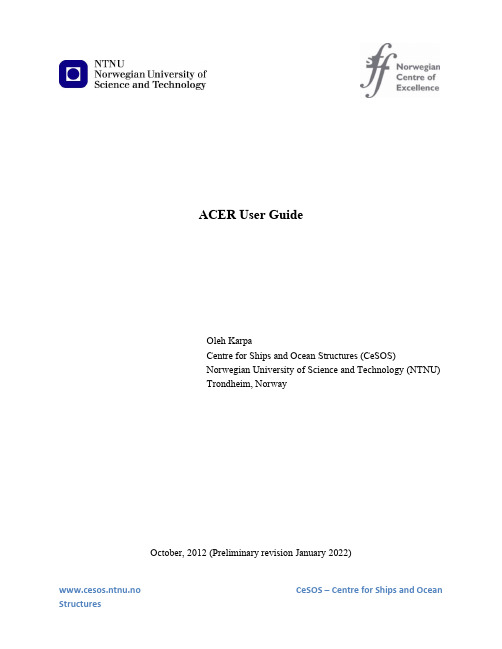
Figure 3: ACER program main window.
Within the first section “Build ACER functions for different k” you have to load data and initiate constants that enable calculation and plotting of ACER functions.
3 www.cesos.ntnu.no
Figure 1: Extraction of files
1. Using “Browse…” and “Install” buttons to extract files. Installation of MATLAB Compiler Runtime (MCR) will start automatically after extracting files. This is crucial since the MATLAB Compiler lets you run ACER_v2 application outside the MATLAB environment. We recommend that you to restart your computer after setup has finished.
ACER_v2_Online_Installer - 3 Mb installation wizard, which also comprises the ACER app, but this time - together with the downloader of the MATLAB Runtime Compiler R2021b. It requires a good stable Internet connection to first download the MCR and then install it and the ACER app. Other than that, the installation wizard is absolutely alike the offline one. Download ACER_v2_Online_Installer.exe
电子产品平板电脑说明书

电子产品平板电脑说明书注意:以下是对电子产品平板电脑的一份说明书,为了方便阅读,我按照章节对相关内容进行了整理和排版。
请您详细阅读以下内容,以便正确操作和使用平板电脑。
第一章:介绍欢迎使用我们的电子产品平板电脑。
本说明书将为您提供有关平板电脑的基本信息,包括产品特性、操作指南、常见问题解答和保养建议。
第二章:产品特性平板电脑的特点:1. 超薄设计:平板电脑采用先进的薄型显示技术,外观轻薄时尚,便于携带和使用。
2. 高分辨率屏幕:平板电脑配备高分辨率触控屏幕,提供清晰且细腻的显示效果,使您享受更好的视觉体验。
3. 强大的处理性能:平板电脑搭载高性能处理器,能够运行多个应用程序,并实现流畅的操作和快速的响应。
4. 多功能支持:平板电脑支持多种功能,如上网冲浪、观看视频、阅读电子书籍等,满足您的多样化需求。
5. 长续航时间:平板电脑采用高容量电池,可以让您长时间使用而无需频繁充电。
第三章:操作指南3.1 开机与关机- 开机:按下电源按钮,屏幕将显示启动logo,并在几秒钟后进入主界面。
- 关机:在主界面或者任何应用程序中,按住电源按钮,选择关机选项并确认即可关机。
3.2 主界面介绍- 桌面:在主界面上,您可以看到各种应用程序的图标。
点击图标即可进入相应的应用程序。
- 通知栏:位于屏幕顶部的状态栏中,您可以看到一些常用设置和通知,如电池状态、Wi-Fi连接等。
3.3 应用程序的使用- 在主界面上,您可以找到各种预装的应用程序,如浏览器、相册、音乐播放器等。
点击相应的图标即可进入应用程序,并根据您的需求进行操作。
第四章:常见问题解答4.1 如何连接无线网络?- 打开设置界面,在无线网络选项中,选择可用的Wi-Fi网络并输入密码进行连接。
4.2 如何传输文件?- 使用数据线连接平板电脑和电脑,将平板电脑切换为传输文件模式,然后在电脑上访问平板电脑的存储设备,进行文件的传输。
第五章:保养与维护5.1 平板电脑的保养- 避免将平板电脑暴露在极端温度下。
平板电脑通用说明书

安卓平板系统通用使用指南目录1、逐步了解主屏幕 (3)1.1 主界面解锁........................................................................................ (3)1.2 主界面........................................................................................ (4)1.3 主界面各按键介绍........................................................................................ (5)1.3.1 屏幕上始终显示的按钮 (5)1.3.2 自动显示/隐藏的按钮........................................................................................ (6)1.4 通知栏........................................................................................ (7)1.5 应用程序和窗口小部件界面 (9)1.5.1 进入应用程序界面.................................................................................................9 1.5.2 进入窗口小部件界面...........................................................................................10 1.6 桌面快捷图标创建和管理..............................................................................................11 1.6.1 在桌面上创建应用程序快捷图标.......................................................................11 1.6.2 桌面应用程序的快捷图标管理...........................................................................11 1.7 删除桌面应用程序的快捷图标......................................................................................14 1.8 更换壁纸.. (15)1.9 连接电脑 (16)2、应用程序................................................................................... 18 2.1 2.2 2.3 2.4 2.5 打开本机自带的程序......................................................................................................18 屏幕兼容性缩放..............................................................................................................21 打开/关闭后台运行的程序.............................................................................................22 获取应用程序并在平板上安装......................................................................................23 删除已安装在平板上的应用程序..................................................................................263、设置........................................................................................... 29 3.1 无线和网络......................................................................................................................30 3.1.1 Wi-Fi ......................................................................................................................30 3.1.2 流量使用情况.......................................................................................................33 3.1.3 更多…...................................................................................................................34 3.2 设备..................................................................................................................................35 3.2.1 声音.......................................................................................................................35 3.2.2 显示.......................................................................................................................36 3.2.3 存储........................................................................................ (37)3.2.4 电池........................................................................................ (38)3.2.5 应用程序........................................................................................ (38)3.3 个人........................................................................................ (39)3.3.1 帐户与同步........................................................................................ (39)3.3.2 位置服务........................................................................................ (39)3.3.3 安全........................................................................................ (39)3.3.4 语言和输入法.......................................................................................................41 3.3.5 备份和重置...........................................................................................................42 3.4 系统..................................................................................................................................43 3.4.1 日期和时间........................................................................................ (43)3.4.2 辅助功能........................................................................................ (43)3.4.3 开发人员选项........................................................................................ (44)3.4.4 关于平板电脑........................................................................................ (45)4、相机........................................................................................... 46 4.1 拍照...............................................................................................................................46 4.2 摄像...............................................................................................................................48 5、平板电脑连接网络................................................................... 50 5.1 5.2 5.3 WiFi 上网........................................................................................................................50 外接以太(有线)网卡连网线上网............................................................................52 外接 3G 网卡上网. (54)1、逐步了解主屏幕Android4.0 的启动器(即:开机显示的主界面)较之前版本,有很大的改变,这里简单介绍一下基本使用。
清华紫光 平板电脑 产品说明书
清华紫光平板电脑产品说明书前言您好:欢迎您参阅产品说明,本说明书只作为参考使用,具体图像与功能说明请以实物为准,有更改另不通知!!!1、此说明书中的描述基于MID Android系统的默认设定。
2、产品及产品颜色款式请以购买的实物为准。
产品包装及产品配件:彩盒包装、充电器1个、USB数据线1条、OTG数据线1条、平板电脑1台。
版本信息:产品采用Android2.3系统目录1、外观描述 (4)1.1正面图 (4)1.1右侧面图 (5)1.3上侧面图 (5)1.4左侧图 (5)1.5背面图 (5)2、入门指南 (5)2.1电池充电 (6)2.2开关机 (6)2.3输入操作 (7)2.4WIFI设置和3G的设置 (7)3、主界面快捷键(提示与技巧) (8)3.1.状态栏 (8)3.2快捷方式 (8)4、存储设备 (9)4.1存储卡使用 (9)4.2存储空间 (9)4.3存储卡使用的注意事项 (9)5、网络应用 (9)5.1网页浏览器 (9)5.2电子市场 (10)6、娱乐应用 (10)6.1照相机及摄像机 (10)6.2图库 (10)6.3视频播放器及音乐播放器 (10)7、通信应用 (11)7.1聊天工具 (11)7.2电子邮件 (11)8、个性化设定(设置) (11)8.1应用程序的管理 (11)8.2日期和时间 (11)8.3声音和显示 (12)8.4语言和键盘设置 (12)8.5关于设备 (13)8.6HDMI高清设置 (13)9、工具 (14)9.1闹铃 (14)9.2计算器 (14)9.3ES文件浏览器9.4O FFICE (15)10、屏幕的开启和关闭 (15)11、恢复出厂设置 (16)1、外观描述1.1正面图CameraHome按键1.2右侧面图1.3上侧面图说明:音量+/-键的复用功能,当音量“-”短时间按制时,轻按1下是 Back 功能,长按制时(约2秒)是音量“-”功能, 当音量“+”短时间按制时,轻按1下是Menu 功能,长按制时(约2秒)是音量“+”功能,1.4左侧图1.5背面图2、入门指南声明:本公司不断致力于产品质量的提高,软件版本时有更新,若最终出货产品与本说明 书所描述功能有所不同,请以最终出货产品为准,谢谢!2.1电池充电本机器内置了一个锂电池,当电池电量低的时候建议给本机器充电。
使用产品前请仔细阅读本使用说明书
致谢! 方正科技集团股份有限公司
目 次
1 注意事项 ................................................................................................................................. 1 1.1 特别提示.......................................................................................................................... 1 1.2 笔记本使用重要提示—请务必阅读 ............................................................
7寸平板电脑最新中文说明书(安卓4.1)通用版。
平板电脑用户手册(通用版)目录目录 (3)温馨提示 (4)注意事项 (4)连接AC适合器........ .. (5)入门指南与整机介绍入门指南 (5)整机介绍 (6)基本操作与设备连接开关机介绍 (6)设备的连接.................................... ................... (7)使用入门....................................................................................7-30温馨提示感谢您购买安卓系统4.1平板电脑,使用前请仔细阅读说明书。
不提供关于本产品软件的所有保证,无论是明示、默示还是法定的。
有关软件质量和性能的所有风险均由您承担,双生利不保证本软件所含有的功能将满足您的要求或软件的运行将不会中断或没有错误。
1.在更新操作系统平台前,请您把保存在本电脑的数据拷贝到其他设备上进行保存,具体的升级方法和升级文件请通过经销商索取。
2.本电脑采用Android4.0操作系统,Android是一个对第三方软件完全开放的平台,用户可自行下载软件进行安装,但部分安装软件可能存在不兼容现象。
若用户自行安装软件,而导致死机、黑屏、系统崩溃等现象,不提供免费售后服务。
3.目前绝大部分网站都是基于X86架构的CPU和Windows操作系统而设计,本机由于采用ARM A8架构CPU Android操作系统,故对于上网可能存在兼容性问题。
如某些网页不能显示、视频播放插件无法下载、视频无法播放等问题,属正常现象。
4.如果某些功能不能正常工作,请尝试重新启动本电脑。
请不要点触“设置”菜单里的“恢复出厂设置”键,会导致您自行安装的应用软件被强行删除无法恢复。
5.本书中的内容仅供参考,具体请以实物、实际显示或实际操作为准。
本书中所涉及到的产品名称或图片仅做识别之用,这些名称或图片可能是属于其他公司的注册商标或版权。
宏碁笔记本电脑软件使用手册说明书
使用产品前请仔细阅读本使用手册笔记本电脑软件使用手册敬告尊敬的用户:感谢您购买和使用宏碁公司笔记本电脑产品。
为了您的安全和利益,在使用产品前请您仔细阅读产品用户手册和软件使用手册及随机附带的全部资料。
如果您未按照用户手册操作和使用产品,而导致任何的人身伤害、财产或其他损失,宏碁公司将不承担责任。
关于本软件使用手册(以下简称“手册”)●手册版权属于宏碁所有;●手册提及的商标、字号属于他们各自的权利拥有者;●手册内容如同实际产品不一致,以实际产品为准。
如果您对手册的任何内容或者条款存在不明或者异议,请再购机七日内向宏碁提出书面异议,否则视为您已经同意、理解并接受本手册全部内容。
宏碁保留对手册的解释和修改的权利,对手册的任何修正、更新、解释将在宏碁公司产品网站(宏碁电脑: ,方正电脑:)予以公布,请您留意。
致谢!宏碁股份有限公司二零一二注:1. 本说明书根据软件不同适用于不同的操作系统,请参考软件说明安装使用,出厂时上述软件已安装或者备份在随机附带光盘中,请妥善保管。
如需要重新安装软件可参见以下使用手册安装部分介绍,或者和当地服务机构联系指导安装。
2. 预装软件的内容和安装方式可能会发生变化,请以实际预装内容为准。
3. 图示内容主要用作使用说明,具体内容请以实际出货的软件界面为准。
2目录目录 (3)1中标麒麟操作系统使用手册 (5)1.1中标麒麟操作系统安装说明安装 (5)1.1.1创建分区 (5)1.1.2系统安装 (9)1.2硬件检测和配置 (11)1.2.1显卡设置 (11)1.2.2网络配置 (13)1.3网络应用软件 (15)1.3.1电子邮件和日历系统 (15)1.3.2浏览网页 (17)1.4多媒体和附件 (18)1.4.1多媒体 (18)1.4.2附加组件 (19)1.5软件更新 (21)1.5.1在线更新 (21)1.5.2添加/删除软件 (21)1.6备份还原功能 (22)1.6.1系统备份 (22)1.6.2系统还原 (25)1.7杀毒软件 (26)1.8电脑学习系统 (27)1.8.1软件特点 (27)1.8.2使用方法 (27)2庄络智能农贸通系统介绍 (29)2.1概述 (29)2.2运行环境 (29)2.3主要功能和特点 (29)2.4系统模块 (30)2.5系统使用说明 (30)3ABSpro软件介绍 (35)3.1ABSpro概述 (35)3.2系统需求 (35)3.3ABSpro Windows操作系统下使用说明 (36)3.3.1备份与恢复 (36)3.3.2保险箱 (40)3.3.3设备密码保护 (45)3.4ABSpro一键救护平台 (46)3.4.1数据拯救 (47)3.4.2系统恢复 (48)3.5ABSpro设置 (50)4简单课堂使用说明 (52)4.1功能简介 (52)4.2系统需求 (52)4.3功能使用介绍 (52)4.4课程及功能详细说明 (53)5金山安全套装 (60)5.1金山安全套装软件介绍 (60)5.2安装环境要求 (60)5.3金山毒霸介绍 (60)5.3.1特色功能 (61)5.3.2金山毒霸使用说明 (63)5.4金山卫士介绍 (68)5.4.1查杀木马 (69)5.4.2修复漏洞 (70)5.4.3系统优化 (70)5.4.4垃圾清理 (71)5.4.5软件管理 (72)5.4.6重装系统 (72)5.4.7百宝箱 (73)5.5安装与卸载 (73)5.5.1安装金山安全套装软件 (73)5.5.2卸载金山安全套装软件 (74)41中标麒麟操作系统使用手册1.1中标麒麟操作系统安装说明安装放入中标麒麟安装光盘,从光驱引导启动,进入中标麒麟操作系统安装界面,选择快速安装。
- 1、下载文档前请自行甄别文档内容的完整性,平台不提供额外的编辑、内容补充、找答案等附加服务。
- 2、"仅部分预览"的文档,不可在线预览部分如存在完整性等问题,可反馈申请退款(可完整预览的文档不适用该条件!)。
- 3、如文档侵犯您的权益,请联系客服反馈,我们会尽快为您处理(人工客服工作时间:9:00-18:30)。
3
目录
熟悉您的平板电脑
4 撰写电子邮件 ................................................... 24
功能和特点......................................................... 4 设置电子邮件应用程序 ..................................... 25
搜索
要在 Internet 上搜索应用程序、文件或信息,点按左上角的 Google 图标。 只需 输 入 您 要 搜 索 的 文 字 即 可。点 按 箭 头 或 Enter 键可搜索 Internet,或点按列表中显示的建议、应用程序或文件。
语音搜索
如果有语音搜索功能,点按麦克风图标然后讲出您的搜索要求。请参见第 24 页的 “ 语音搜索 ”。
2
© 2012. 保留所有权利。 Acer Iconia 用户指南 型号:B1-A71 本次修订:12/2012
Acer Iconia 型号:...................................................................... 序列号 *:................................................................... 购机日期:.................................................................. 购机地点:..................................................................
装配电源适配器
将插头配件滑入电源适配器主体,直至卡入到位。
连接电源
将电源接口孔连接到平板电脑,然后将交流适配器端插入交流插座。
注:充电时或长时间使用后平板电脑表面会发热,这是正常现象。 警告:仅适用随附的电源适配器给设备充电。
10
首次开机
首次开机
要开启平板电脑,按住电源按钮直至您看到 Acer 标志。稍等平板电脑启动。系 统将在您使用平板电脑之前询问您几个问题。 要启动,选择您的语言,然后点按开始。然后按照屏幕提示进行操作。
将设备连接到平板电脑
21
连接到交流电源 ............................................... 21
插入 microSD 卡 (可选)................................ 21
将文件在您的平板电脑和电脑之间相互传输 .... 21
连接蓝牙设备 ................................................... 22
注:如果平板电脑屏幕关闭,其进入了睡眠模式。短按电源按钮将其唤醒。 有关详细信息,请参见第 19 页的 “ 唤醒平板电脑 ”。
登录或创建 Google 帐户
如果连接了 Internet,平板电脑就可与 Google 帐户的信息同步。 在启动过程中,您可以创建或登录帐户,用该帐户进行联系人列表、电子邮件、 日历和其他信息的同步。如果尚未连接 Internet,或不想使用此功能,可点按跳 过。
熟悉您的平板电脑.............................................. 6 管理人员和联系人
30
使用平板电脑
9
为平板电脑充电 ................................................. 9
首次开机 .......................................................... 10
拍摄视频........................................................... 36
编辑文字 .......................................................... 18 高级设置
38
关闭平板电脑 ................................................... 20 无线和网络 ....................................................... 38
使用相机和摄像机
33
相机图标和指示器 ............................................ 33
拍摄照片........................................................... 34
摄像机图标和指示器......................................... 35
12
主屏幕
导航
要在菜单和选项中导航,屏幕左下角有三个 (或更多)图标。
返回
返回
主页
最近访问的 项目
点按此图标可返回上一个页面,或进入上一
级菜单。该图标在某些情况下会变为隐藏图标 (例如 , 当键盘或当前
应用程序列表显示时)。
隐藏
主页
点按此图标可直接进入主屏幕。
最近访问的项目
点按此图标可查看最近打开过的应用程序。点按应用程序可打开它,或点按屏幕 的任意位置可返回主屏幕。
俯视图
说明 长按可开启平板电脑,短按可开启 / 关闭或进入睡 眠模式;按住可关闭平板电脑。 提高和降低平板电脑音量。
1
序号 项目 1 3.5 mm 耳机插孔说明 连接立体声耳机。8仰视图1
2
熟悉您的平板电脑
序号 项目 1 microSD 卡插槽
2 微型 USB 端口 (从属)
说明
将 microSD 卡插入此插槽。请参见第 21 页的 “ 插 入 microSD 卡 (可选) ”。
重要提示:您必须登录 Google 帐户才能使用 Gmail、 Google Talk、 Google Calendar 和其它 Google 应用程序;从 Google Play 下载应用程 序;备份 Google 服务器的设置;利用平板电脑上的其它 Google 服务。 如果要从其它运行 Android 2.0 或更新版本的设备中恢复已有设置,必须 在安装时登录 Google 帐户。如果等待至安装完成,设置将不会恢复。 注:如果您有多个 Google 帐户 (如个人和业务分开的帐户),可从帐户 摂设置部分进行访问和同步这些帐户。请参见第 40 页的 “ 多个 Google 帐 户 ”。
使用触摸屏....................................................... 10
主屏幕.............................................................. 11
屏幕键盘 .......................................................... 17
11
使用触摸屏
您的平板电脑通过触摸屏来选择项目和输入信息。使用手指点按屏幕。 点按:触摸屏幕一次可打开项目和选择选项。 拖动:在屏幕上按住并拖动手指可选择文本和图像。 按住:按住一个项目可查看对应的可用操作列表。在显示的弹出菜单中,可以点 按要执行的操作。 滚动:要在屏幕上下滚动,只需将手指在屏幕上朝要滚动的方向上下拖动即可。
如何注册
要注册您的 Acer 产品,请访问 。单击注册,再按照简单提示进 行操作。 您也可以点按注册图标,直接从平板电脑上进行注册。 收到您的产品注册后,会向您发送确认电子邮件,其中包含重要数据,请妥善保 存。
5
设置
打开平板电脑包装
您的新平板电脑包装在一个保护盒中。小心地打开包装盒,取出其中的物品。若 下列物品中有任何缺失或损坏,请立即与经销商联系: • Acer Iconia B1-A71 • 安装彩图 • USB 线 • 交流适配器 • 质保卡
扩展主屏幕
主屏幕可向屏幕的任意一侧延伸,使您有更多空间可用来添加小工具或组织快 捷方式。要查看扩展的主屏幕,向左或向右滑动手指。
用 USB 线连接到电脑。还可用作交流适配器的充 电端口。有关详细信息,请参见第 9 页的 “ 为平板 电脑充电 ”。
后视图
序号 项目 1 扬声器
1
说明 发出音频。
9
使用平板电脑
为平板电脑充电
首次使用时,需要为平板电脑充电 4 个小时。之后,您可按需要再对电池进行充 电。
注:充电器图示仅供参考。实际配置可能有所不同。
熟悉您的平板电脑
功能和特点
您的新平板电脑提供先进且方便使用的多媒体和娱乐功能。您可以: • 连接到 Internet。 • 在旅途中查看电子邮件。 • 通过 “ 人员 ” 和社交网络应用程序与好友保持联系。
产品注册
建议您在首次使用本产品时就进行注册。这可给您带来有用的好处,例如: • 享受训练有素的专业人士提供的高效服务。 • Acer 社区中的成员资格:获得促销信息,并参加客户调查。 • 来自 Acer 的最新消息。 马上注册,更多精彩等着您!
设备.................................................................. 39 个人.................................................................. 40 系统.................................................................. 41 更新平板电脑的操作系统 ................................. 41 重置平板电脑 ................................................... 41
